Học tin học văn phòng ở Thanh Hóa
Vì sao máy tính không hiện nút shutdow? Làm sao để khắc phục tình trạng này? Mời bạn tham khảo bài viết sau nhé!
-
Chỉnh sửa Registry khi laptop bị mất nút Shutdown
Bước 1:
Bạn nhấn tổ hợp phím Win+R > Gõ regedit > Nhấn OK hoặc bấm Enter. Khi thông báo xác nhận hiển thị thì nhấn Yes.
Bước 2:
Sau đó, bạn điều hướng theo đường dẫn HKEY_CURRENT_USER\Software\Microsoft\Windows\CurrentVersion\ImmersiveShell
Bước 3:
Tìm và nhấn chuột phải vào thư mục ImmersiveShell > Chọn New > Chọn Key.
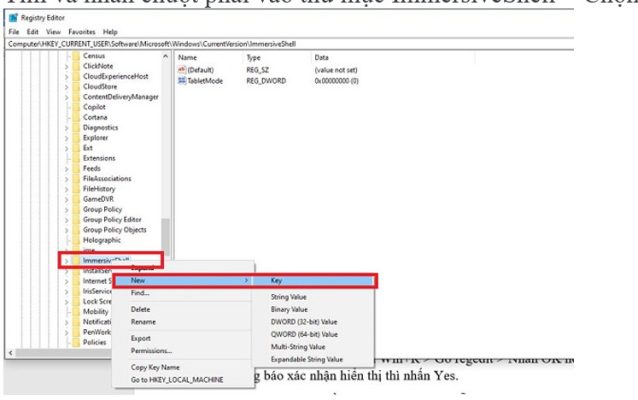
Bước 4:
Bạn đặt tên cho thư mục mới là Launcher > Nhấp vào nó > Sau đó, nhấn chuột phải vào khoảng trống bất kỳ ở khung bên phải > chọn New > chọn DWORD (32 bit) Value.
Bước 5:
Đặt tên mới cho DWORD Launcher_ShowPowerButtonOnStartScreen > Tiếp tục, bạn nhấn đúp vào Launcher_ShowPowerButtonOnStartScreen DWORD > Đặt giá trị thành 1 > Nhấn OK để lưu lại.
Bước 6:
Khởi động lại máy tính để những thay đổi này có hiệu lực > Kiểm tra xem nút Shutdown đã xuất hiện trở lại hay chưa nhé!
-
Xem lại Group Policy
Bước 1:
Bạn cũng nhấn tổ hợp phím Windows + R > Nhập gpedit.msc > Bấm OK hoặc nhấn Enter để chuyển sang cửa sổ chính sách nhóm.
Bước 2:
Di chuyển theo đường dẫn User Configuration/Administrative Templates/Start Menu and Taskbar
Bước 3:
Tìm và nhấn đúp chuột vào dòng Remove and Prevent Access to the Shut Down.
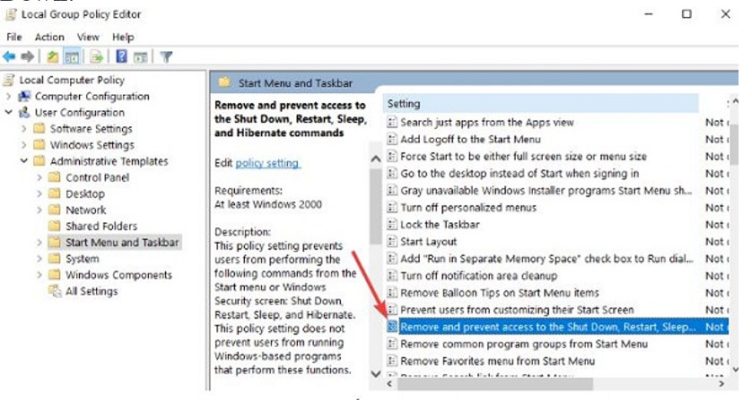
Bước 4:
Tick chọn vào Not configured hoặc Disabled > Nhấn Apply > Nhấn OK > Đóng cửa sổ này lại rồi khởi động lại máy tính là xong.
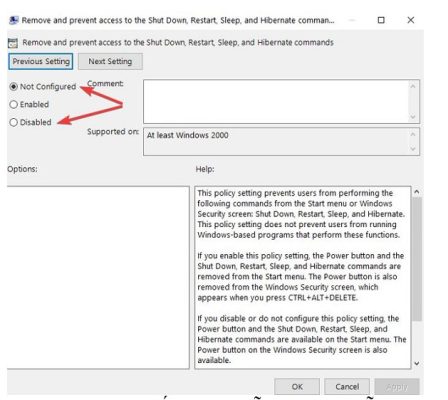
Trên đây là bài viết hướng dẫn cách sửa lỗi không hiện nút shutdow, tin học ATC chúc các bạn ứng dụng tốt nhé!

TRUNG TÂM ĐÀO TẠO KẾ TOÁN THỰC TẾ – TIN HỌC VĂN PHÒNG ATC
DỊCH VỤ KẾ TOÁN THUẾ ATC – THÀNH LẬP DOANH NGHIỆP ATC
Địa chỉ:
Số 01A45 Đại lộ Lê Lợi – Đông Hương – TP Thanh Hóa
( Mặt đường Đại lộ Lê Lợi, cách bưu điện tỉnh 1km về hướng Đông, hướng đi Big C)
Tel: 0948 815 368 – 0961 815 368

Nơi học tin học văn phòng hàng đầu tại Thanh Hóa
Nơi học tin học văn phòng hàng đầu ở Thanh Hóa

? Trung tâm kế toán thực tế – Tin học ATC
☎ Hotline: 0961.815.368 | 0948.815.368
? Địa chỉ: Số 01A45 Đại Lộ Lê Lợi – P.Đông Hương – TP Thanh Hóa (Mặt đường đại lộ Lê Lợi, cách cầu Đông Hương 300m về hướng Đông).
Tin tức mới
Học tin học cấp tốc tại thanh hóa
Học tin học cấp tốc tại thanh hóa “Công việc của học tập không phải...
Cách xóa toàn bộ hình ảnh trong file Word nhanh nhất
Hoc tin hoc o thanh hoa Khi làm việc với file Word có nhiều hình...
Tài khoản 336 theo TT 99/2025: nguyên tắc kế toán, kết cấu tài khoản và cách hạch toán
Hoc ke toan thue tai thanh hoa Tài khoản 336 theo Thông tư 99/2025 là...
Quy định về mức trích lập dự phòng nợ phải thu khó đòi
Học kế toán thực tế tại thanh hóa Trong bối cảnh doanh nghiệp ngày càng...
Nguyên tắc hạch toán tài khoản 357 – “quỹ bình ổn giá”
Học kế toán cấp tốc tại thanh hóa Việc hạch toán tài khoản 357 –...
Nguyên tắc hạch toán tài khoản 171
Học kế toán tại thanh hóa Nguyên tắc hạch toán tài khoản 171 – “Giao...
Học kế toán tại thanh hóa
Học kế toán tại thanh hóa “Công việc của học tập không phải là nhận...
Chia sẻ bản trình chiếu PPT dưới dạng PDF
Trung tâm tin học tại thanh hóa Khi cần chia sẻ nội dung từ PowerPoint...